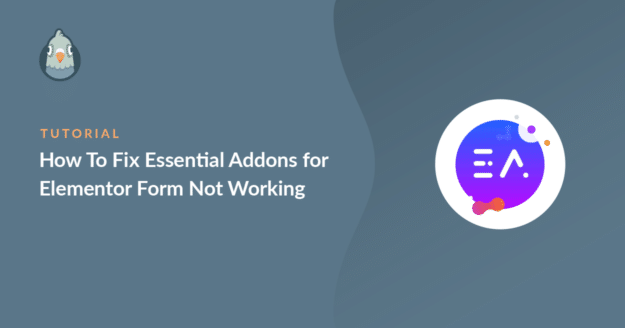Résumé de l'IA
Votre formulaire Essential Addons for Elementor ne fonctionne pas ?
Les e-mails provenant d'un formulaire de contact sont très importants. Il est donc frustrant de constater que votre formulaire ne semble pas envoyer d'e-mails.
Dans ce guide, nous allons vous montrer comment résoudre facilement ce problème avec WP Mail SMTP.
Corrigez vos emails WordPress dès maintenant
Qu'est-ce que Essential Addons for Elementor ?
Essential Addons for Elementor est l'un des modules complémentaires les plus populaires pour Elementor.
Il étend la fonctionnalité d'Elementor en fournissant des fonctionnalités et des widgets supplémentaires, comme :
- Contenu protégé - afficher le contenu uniquement aux utilisateurs autorisés
- Points chauds de l'image - ajouter des infobulles à une image
- Effet de particules - ajoute un effet de fond qui se déplace avec la souris
- Progression de la lecture - indique le temps nécessaire à la lecture d'un article.
Le plugin dispose également de son propre styliste de formulaire de contact qui fonctionne avec différents plugins de formulaire de contact.
Cela vous permet de styliser vos formulaires de contact à l'aide de l'éditeur Elementor.
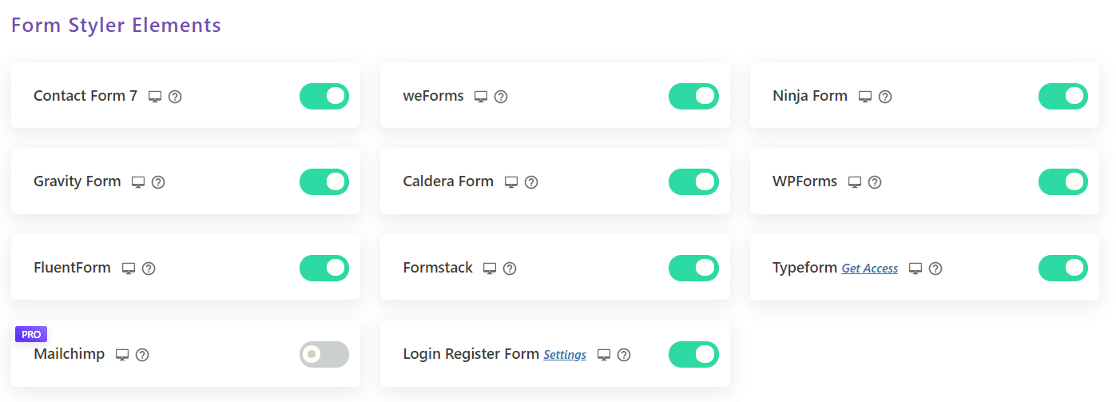
Nous allons vous expliquer comment corriger vos courriels si votre formulaire ne semble pas fonctionner.
Comment réparer les addons essentiels pour le formulaire Elementor qui ne fonctionnent pas
Dans cet article
1. Vérifier les paramètres du formulaire de contact
Pour commencer, vous devez déterminer quel plugin de formulaire de contact vous utilisez.
Vous pouvez jeter un coup d'œil à vos plugins installés pour voir lesquels sont activés sur votre site.
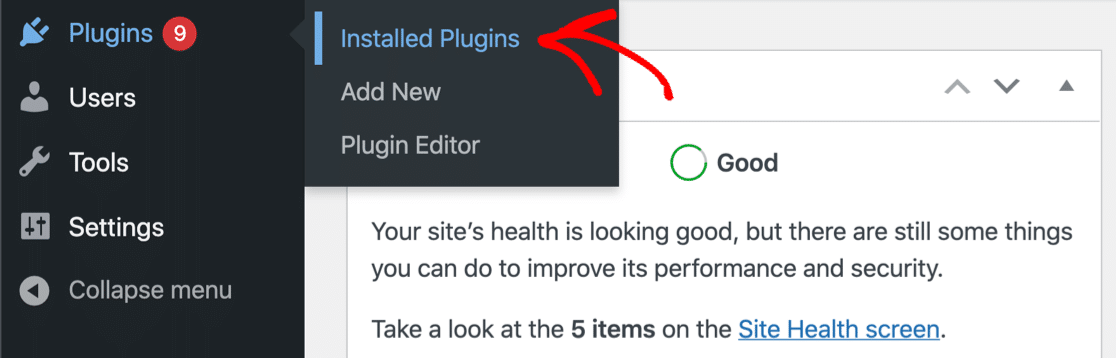
Nous avons des guides pour la plupart des plugins de formulaire de contact populaires pour WordPress. Cliquez sur le nom de votre plugin, et vous verrez un tutoriel qui explique comment il est configuré :
- WPForms
- Formulaires Ninja
- Formulaire de contact 7
- Formes fluides
- nousFormulaires
- Formulaires de Kali
- Formulaires Caldera
- Formulaires Gravity
Nous recommandons d'utiliser WPForms pour ajouter des formulaires à Elementor gratuitement.
Après avoir vérifié vos paramètres de notification, continuez à lire. Nous devons également ajouter un plugin SMTP pour gérer les courriels provenant de votre formulaire de contact.
2. Installer le plugin WP Mail SMTP
WP Mail SMTP est le meilleur plugin SMTP pour WordPress. Il résout les problèmes de délivrabilité des emails en connectant votre site web à un fournisseur d'email dédié. Cela ajoute une authentification à vos emails qui les empêchera d'aller dans les spams.
Quel que soit le plugin de formulaire de contact que vous utilisez, WP Mail SMTP est essentiel. Installons-le maintenant et configurons-le.
Tout d'abord, allez sur votre compte WP Mail SMTP. Cliquez sur l'onglet Téléchargements et récupérez la dernière version du fichier du plugin.

Ensuite, ouvrez votre tableau de bord WordPress et téléchargez le fichier zip sur la page des plugins. Si vous avez besoin d'aide pour cette partie, consultez ce guide d'installation d'un plugin WordPress.

Après l'installation, veillez à activer le plugin. Cela lancera l'assistant d'installation dans votre navigateur. L'assistant vous aidera à configurer le plugin en quelques étapes simples.
Nous sommes maintenant prêts à choisir un expéditeur.
3. Connecter votre site web à un fournisseur de courrier électronique
Dans cette étape, nous allons connecter votre site web à un service de messagerie qui gérera vos courriels sortants depuis WordPress.
Cliquez sur le bouton " Let's Get Started " pour commencer.

WP Mail SMTP offre plusieurs API de fournisseurs d'emails. Vous pouvez également utiliser l'option Autre SMTP si vous avez déjà un serveur SMTP en tête.
Voici quelques conseils pour vous aider à choisir un fournisseur de services de courrier électronique :
- Si vous avez un site web qui envoie des e-mails transactionnels, vous avez besoin d'un fournisseur spécialement conçu pour cela. Nous recommandons SendLayerSMTP.com ou Brevo (anciennement Sendinblue).
- Si vous disposez déjà d'un compte Google Workspace/Gmail, vous pouvez l'utiliser. Gardez à l'esprit que l'installation prend beaucoup de temps, donc une autre option pourrait être plus appropriée. D'un autre côté, vous pouvez utiliser un alias Gmail pour envoyer des courriels à WordPress si vous le souhaitez.
N'hésitez pas à choisir le fournisseur de services de messagerie qui vous convient le mieux.

Une fois que vous avez choisi un expéditeur, ouvrez la page de documentation et suivez les étapes pour configurer le service sur le site web de l'expéditeur.
| Mailers disponibles dans toutes les versions | Mailers dans WP Mail SMTP Pro |
|---|---|
| SendLayer | Amazon SES |
| SMTP.com | Microsoft 365 / Outlook.com |
| Brevo | Zoho Mail |
| Espace de travail Google / Gmail | |
| Arme à feu | |
| Le cachet de la poste | |
| SendGrid | |
| SparkPost | |
| Autres SMTP |
Lorsque vous avez établi une connexion entre le mailer et votre site web, revenez à ce guide et suivez les étapes ci-dessous.
Vous souhaitez configurer plusieurs expéditeurs ? Vous pouvez le faire dans les paramètres Connexions supplémentaires, puis sélectionner une connexion de secours et configurer le routage intelligent.
4. Activer l'enregistrement des courriels
Après avoir configuré votre fournisseur d'email dans WP Mail SMTP, vous verrez quelques fonctionnalités supplémentaires que vous pouvez activer : Journaux détaillés et Alertes instantanées. Nous vous recommandons de les activer toutes les deux.

Lorsque la fonction d'enregistrement des courriels est activée, vous pouvez voir l'état de livraison de chacun des courriels envoyés depuis votre site. Elle active également automatiquement les rapports complets sur les courriels et vous donne la possibilité de recevoir le résumé hebdomadaire des courriels.
La fonction de récapitulation hebdomadaire des courriels vous enverra un courriel une fois par semaine indiquant le nombre de courriels que vous avez envoyés et d'autres données analytiques clés.

Vous aurez également la possibilité d'activer des paramètres plus avancés afin de pouvoir.. :
- Renvoyer les courriels qui n'ont pas abouti
- Enregistrer les pièces jointes
- Exporter ou imprimer les journaux
- Suivre l'ouverture des courriels et les clics sur les liens
- Et plus encore.

Consultez cet article sur la création d'un journal d'emails WordPress pour plus de détails sur le fonctionnement de cette fonctionnalité.
Les alertes e-mail vous avertissent lorsqu'un e-mail n'est pas envoyé depuis votre site. C'est utile car cela vous permet de savoir qu'il y a un problème et de le résoudre rapidement.

Enfin, il y a une dernière chose que nous recommandons pour améliorer la délivrabilité des courriels.
5. Forcer à partir de l'e-mail
Si vous utilisez un constructeur de pages ou un plugin de bloc pour afficher les formulaires de contact, il peut être assez déroutant d'essayer de suivre les paramètres de chacun d'entre eux.
Il est important que tous vos courriels soient envoyés à partir d'une adresse authentifiée. Le moyen le plus simple d'y parvenir est d'utiliser le paramètre " Force From Email". Vous pouvez le configurer dans l'assistant de configuration.
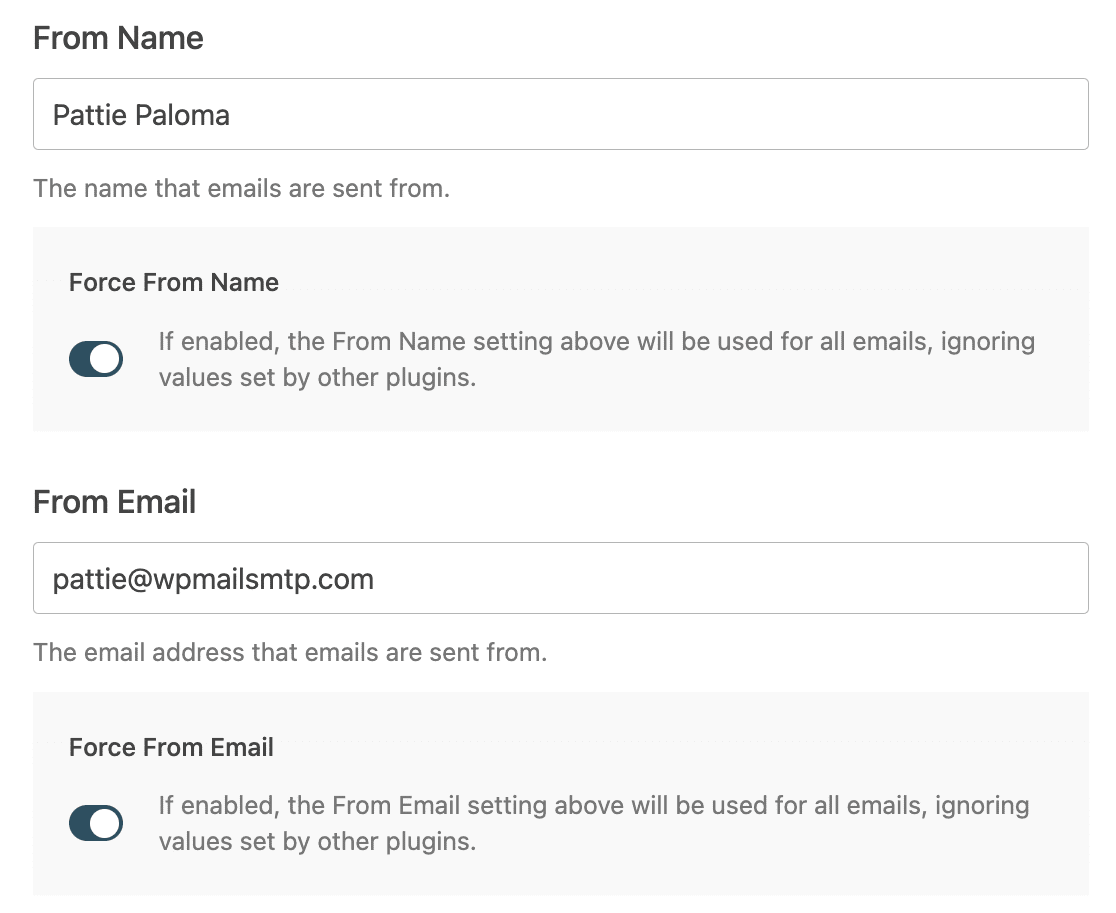
Il vous suffit d'entrer le nom à partir duquel vous voulez que tous vos messages soient envoyés et l'adresse électronique que vous avez authentifiée, puis d'activer les options Forcer le nom et Forcer l'adresse électronique.
Si vous voulez attendre et revenir à ce paramètre plus tard, vous pouvez toujours l'ajuster en allant dans WP Mail SMTP " Settings et en cherchant les paramètres From Name et From Email. Cochez ensuite les cases à côté de Forcer le nom et Forcer l'email.

Désormais, les emails provenant de tous les plugins de votre site utiliseront l'adresse email que vous avez authentifiée dans WP Mail SMTP.
Corrigez vos emails WordPress dès maintenant
Ensuite, configurez vos enregistrements DMARC
Les courriels provenant de votre site web peuvent toujours être envoyés dans les spams si vous n'avez pas les bons paramètres DNS.
Pour configurer le vôtre, consultez notre guide sur l 'ajout d'un enregistrement DMARC. Une fois que vous aurez terminé, vous serez peut-être intéressé de savoir ce qu'il faut faire lorsque les formulaires Elementor n'envoient pas d'emails.
Prêt à réparer vos emails ? Commencez dès aujourd'hui avec le meilleur plugin WordPress SMTP. WP Mail SMTP Elite comprend une installation complète en Gant Blanc et offre une garantie de remboursement de 14 jours.
Si cet article vous a aidé, n'hésitez pas à nous suivre sur Facebook et Twitter pour d'autres conseils et tutoriels WordPress.